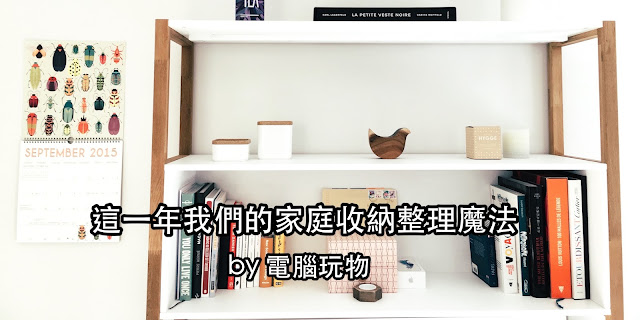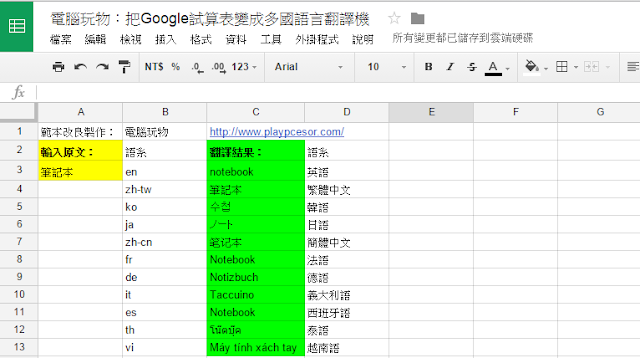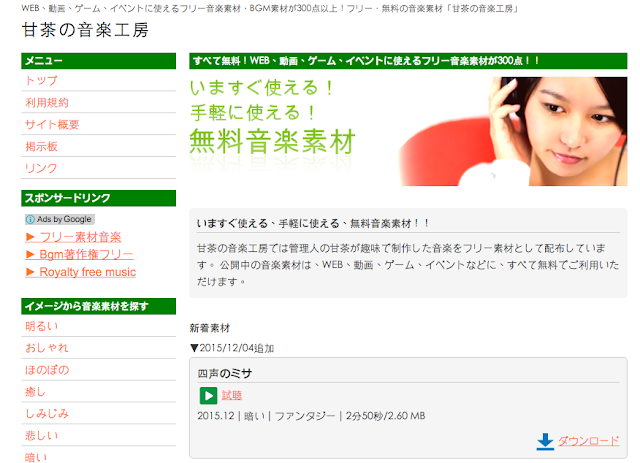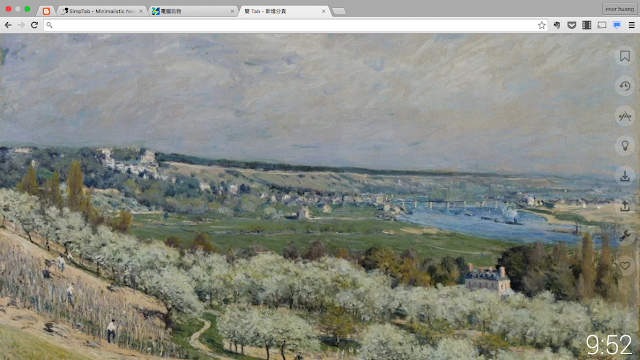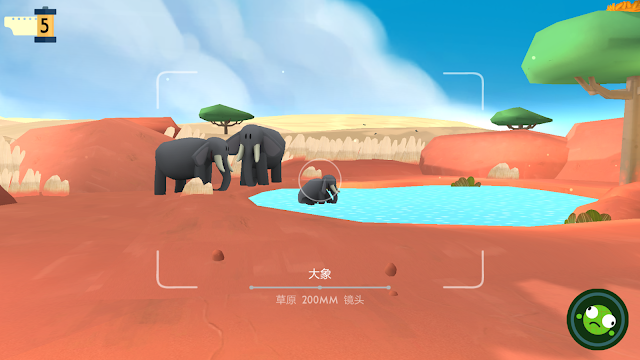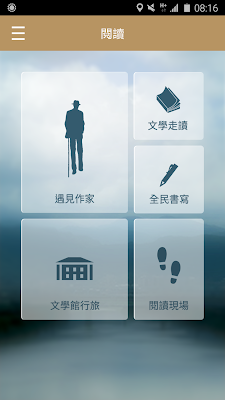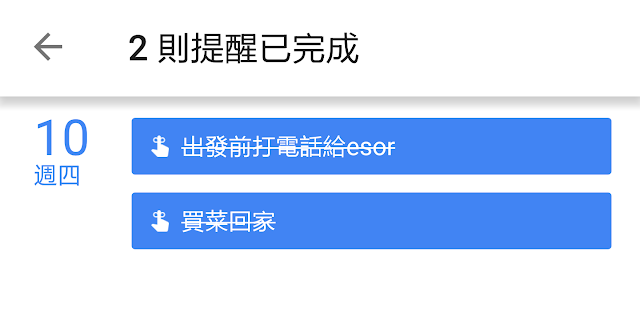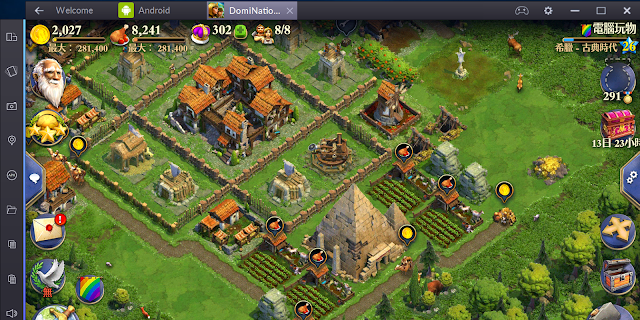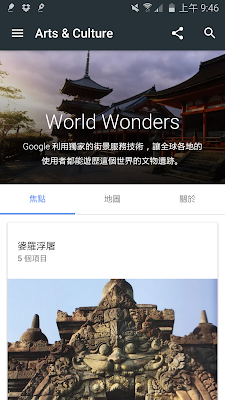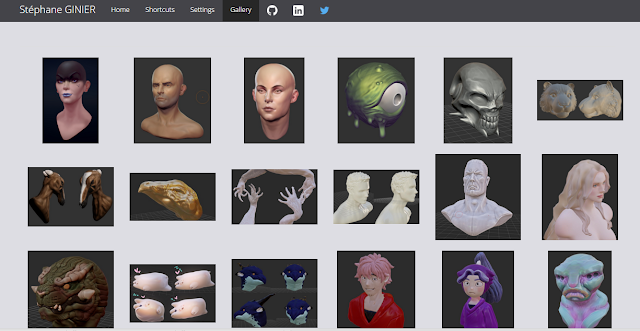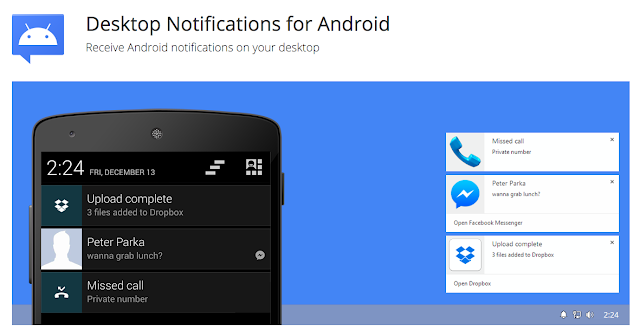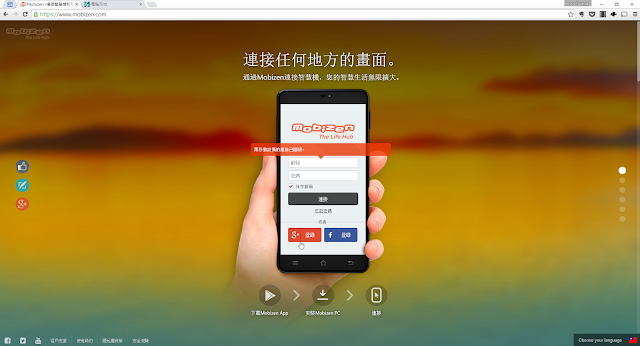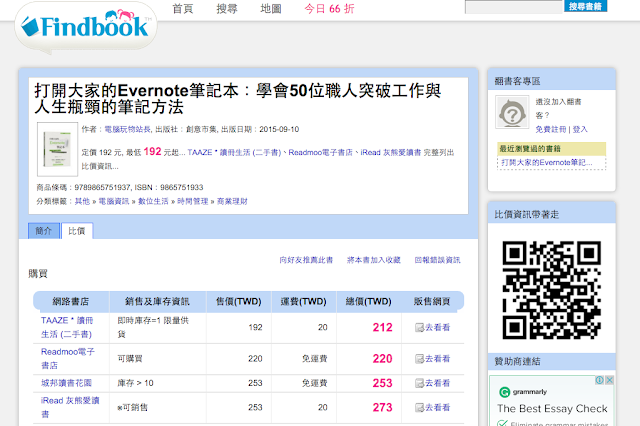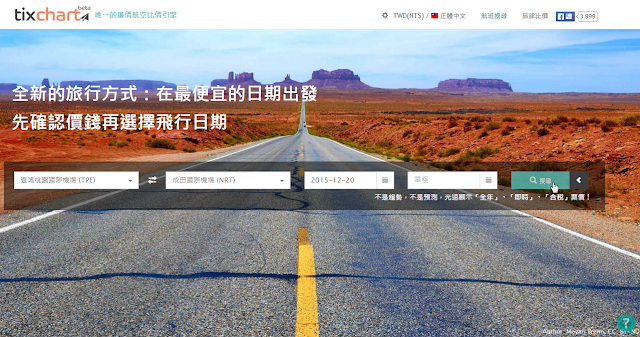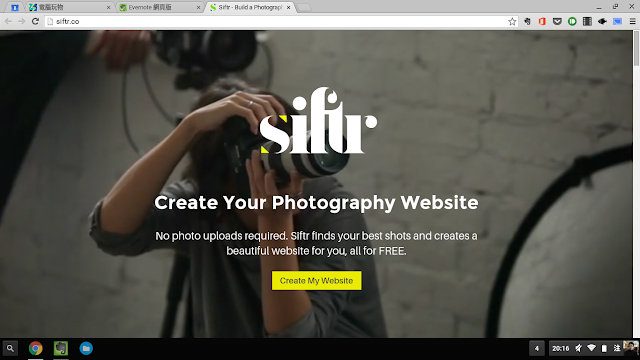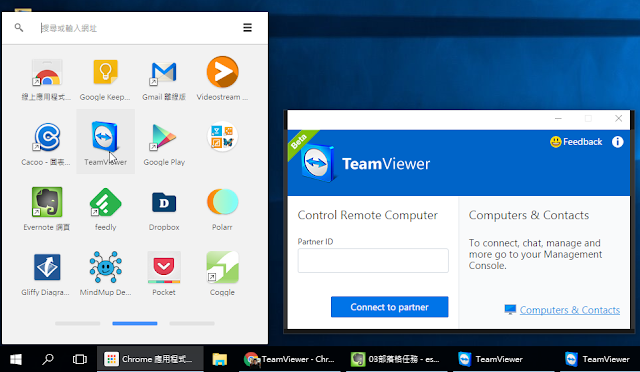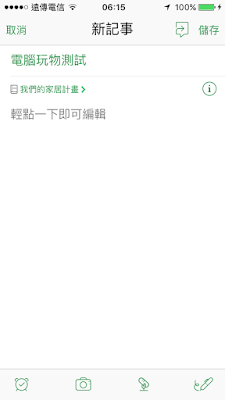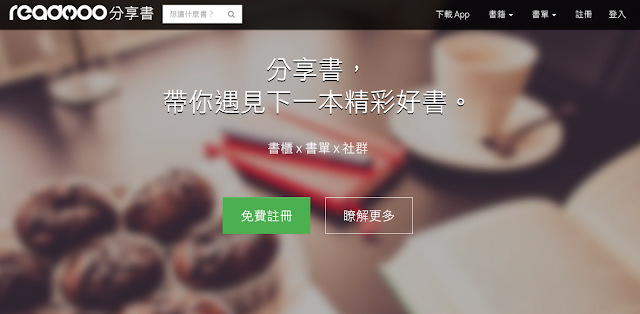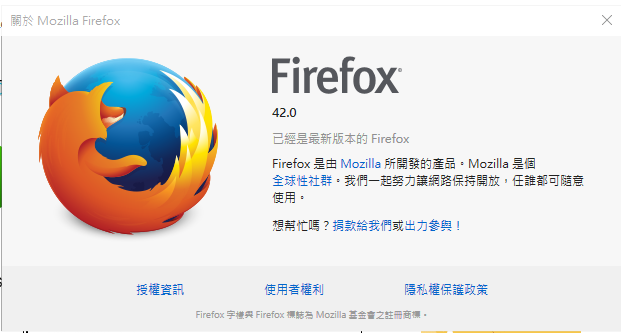[年度精選]革新生產力60款免費軟體、App與必學活用

常看電腦玩物的朋友,大多都喜歡我推薦軟體時伴隨著自己實際活用的心得與想法,對我們來說,最重要的可能不是最佳軟體,而是「最佳活用」才是必備的!因為只有活用的方法能夠讓我們隨身帶著走,並且真正應用軟體來解決問題,發揮效果。 所以年度精選的第三篇,我除了要整理並推薦今年熱門(破萬以上瀏覽)且優質(我的推薦)的軟體與 App 文章外, 更要結合我對這些軟體與 App 的活用嘗試,而這也是 電腦玩物 上一貫的文章風格。 [年度文章精選] 從筆記術到時間管理的數位工作回顧 [年度精選] 辦公室裡一定用得上的100種免費資源下載 [年度精選]比軟體更強悍 33 種文書繪圖免費線上工具 [年度精選]用30個你意想不到方法打造 Google 辦公室 那麼,下面就讓我們開始從 WIndows 與 Mac 電腦,到 Android 與 iOS 行動裝置上,透過安裝軟體 App 並活用他們,來進行新年的效率革新改造吧!